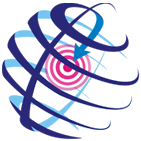Инструмент Редактирование полей объекта
Инструмент Редактирование полей объекта является редактором пользовательских атрибутов заданного объекта. Инструмент вызывается через меню команд Редактирование.
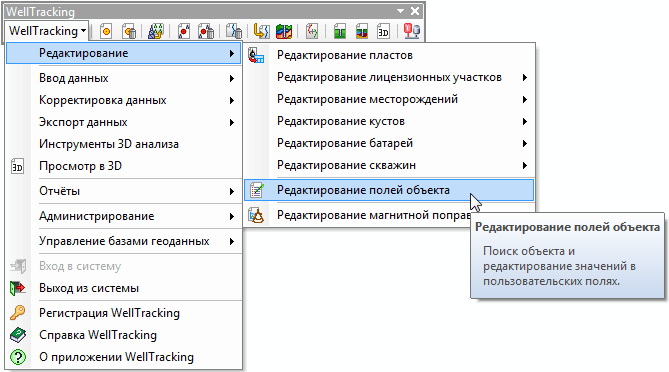
Редактирование атрибутов объекта производится в пределах одного диалогового окна.
В левой части окна расположен функционал для поиска объектов, а в правой части - редактор атрибутов.
Данный инструмент не создает новых полей в атрибутивной таблице. Добавление полей осуществляется до вызова данного инструмента и описано в разделе Добавление полей в таблицы атрибутов.
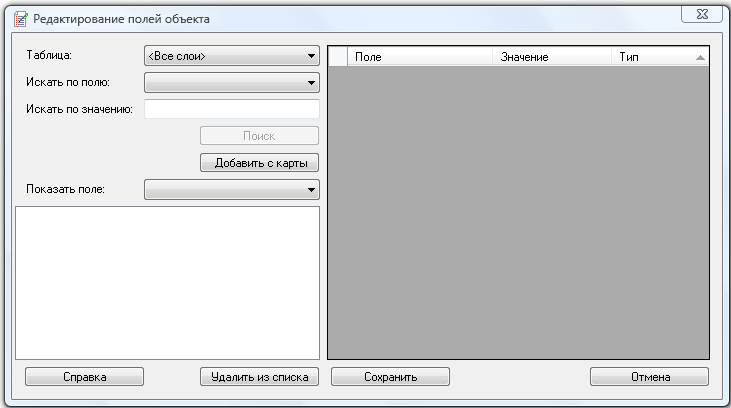
В диалоговом окне пользователь выбирает из списка таблиц базы данных редактируемую таблицу и определяет критерии поиска: Искать по полю из списка полей выбранной таблицы и вводит число для Искать по значению.
Запуск процесса поиска осуществляется нажатием на кнопку Поиск. После его окончания будет сформирован список объектов, удовлетворяющих условиям поиска. Если в списке были результаты предыдущего поиска, то результаты последующего поиска будут добавлены в этот же список.
Объекты для редактирования можно выбрать с карты при помощи кнопки Добавить с карты. Выставьте нужную таблицу из списка, нажмите на данную кнопку и подхватите несколько объектов рамкой. Все номера объектов, попавших в рамку, будут так же представлены в списке для редактирования.
Если конкретная таблица не выбрана, то вы можете рамкой выбора подхватить с карты несколько объектов. Появится диалог Выберите объект, из дерева слоев которого вы сможете и выбрать эту таблицу.

Показать поле используется для отображения выбранных пользователем строк.
Удаление лишних объектов из списка осуществляется вручную при помощи опции Удалить из списка.
Из списка найденных объектов выделите курсором нужный и его атрибуты появятся в правой части диалогового окна.
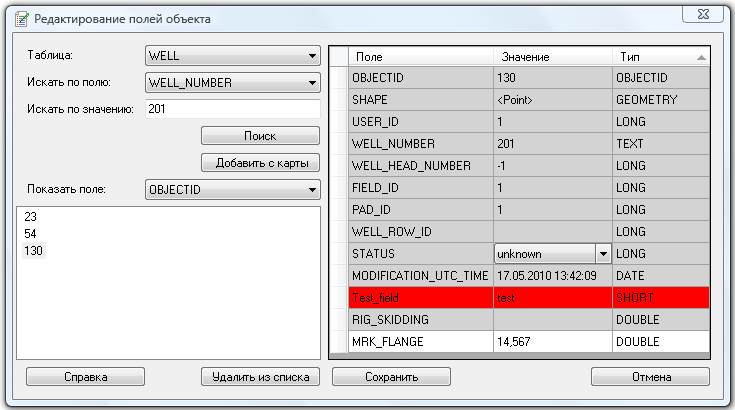
Для удобства пользователя предусмотрены контекстные подсказки с описанием ошибок и сортировка значений в полях Поле и Тип.
Поля для редактирования выделены белым цветом.
Визард выделяет красным цветом строки с некорректными параметрами.
Служебные поля, не подлежащие редактированию со стороны пользователя, выделяются серым цветом.
Все редакторские правки сохраняются при помощи команды Сохранить.
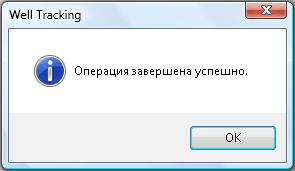
В подтверждающем сообщении нажмите на кнопку ОК и закончите работу редактора атрибутов.
Ниже приведен пример атрибутивной таблицы слоя устьев скважин WELL с измененными атрибутами объекта 201.
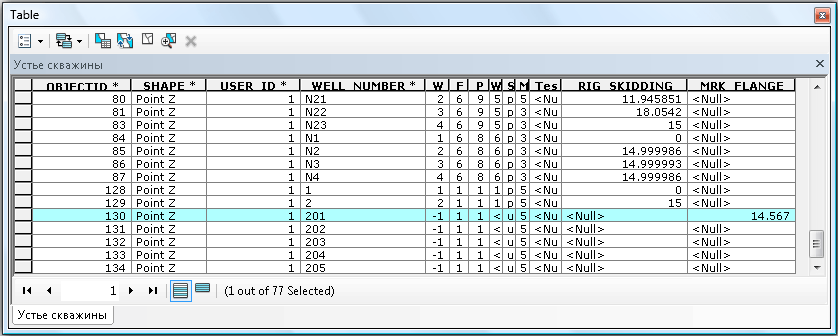
*****